Khi bật Shift Lock trong Roblox giúp một số game thủ khóa được góc nhìn để trải nghiệm trò chơi tốt hơn. Vậy cách bật Shift Lock trong Roblox trên điện thoại PC như thế nào? Hãy cùng Ngân Hàng AZ tìm hiểu và thực hiện khóa màn hình game nhằm tăng độ trải nghiệm trong quá trình chơi Roblox.
Lợi ích của Shift Lock trong Roblox
Như bạn đã biết thì shift lock trong Roblox giúp người chơi khóa khóc nhìn màn hình để chơi dễ hơn. Khi bật Shift Lock, camera sẽ tự động khóa vào hướng nhìn của nhân vật của bạn. Việc này giúp người chơi dễ dàng di chuyển và xoay nhân vật mà không cần phải di chuyển camera thủ công.
Một số người chơi không theo kịp của góc nhìn linh hoạt của game khiến họ bị chóng mặt. Vì vậy, tính năng khóa góc nhìn chính là điều cứu cánh cho những người chơi này. Ngoài lợi ích này thì còn một số lợi ích khác như:
- Dễ dàng theo dõi nhân vật của mình trong các hướng khác nhau mà không cần phải điều chỉnh camera bằng tay. Việc này giúp người chơi tập trung hơn vào trò chơi và cải thiện trải nghiệm chơi game.
- Hỗ trợ trải nghiệm 3D, nơi bạn cần di chuyển nhân vật theo nhiều hướng và địa hình phức tạp. Việc tự động khóa camera vào nhân vật giúp bạn dễ dàng đối phó với các tình huống khác nhau trong trò chơi.
- Khi bật Shift Lock, việc điều hướng nhân vật và chiến đấu với kẻ địch trở nên dễ dàng và chính xác hơn. Camera luôn tập trung vào nhân vật của người chơi, giúp duy trì sự nhất quán trong quá trình di chuyển và tấn công.
- Trong một số chế độ game, người chơi tự tùy chỉnh tính năng Shift Lock để phù hợp với phong cách chơi của bản thân. Có thể tìm thấy các tùy chọn cài đặt liên quan đến Shift Lock trong phần cài đặt của trò chơi hoặc trong phần cài đặt chung của Roblox.
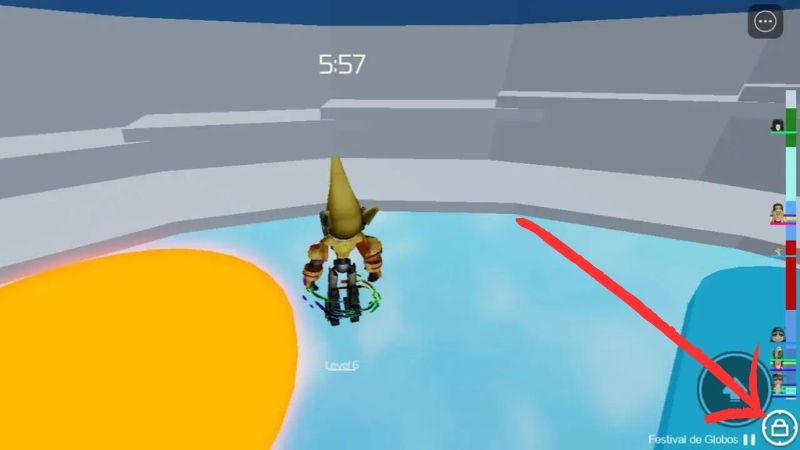
Xem thêm: Cách chơi 2 acc Roblox trên điện thoại iOS/Android, PC
Cách bật Shift Lock trong Roblox trên điện thoại
Bước 1: Đầu tiên là mở ứng dụng Roblox trên điện thoại của bạn.
Bước 2: Đăng nhập vào tài khoản Roblox của bạn hoặc tạo một tài khoản mới nếu bạn chưa có.
Bước 3: Trong trò chơi Roblox, khi bạn vào trạng thái online chơi game, bạn sẽ thấy một số biểu tượng và nút điều khiển xuất hiện trên giao diện màn hình.
Bước 4: Tiếp theo tìm biểu tượng có hình một cái khóa (biểu tượng Lock icon) trên màn hình chơi game. Biểu tượng này thường xuất hiện gần vị trí các nút điều khiển như nhảy, chạy,… bên phải ở góc dưới màn hình.
Bước 5: Cuối cùng bạn nhấn vào biểu tượng cái khóa để bật hoặc tắt chế độ Shift Lock. Khi tính năng này được bật, camera trong trò chơi sẽ tự động khóa vào hướng nhìn của nhân vật của bạn, giúp dễ dàng theo dõi và di chuyển nhân vật.
Cách bật Shift Lock trong Roblox PC
Bước 1: Mở ứng dụng Roblox trên máy tính hoặc truy cập trang web chính thức của Roblox rồi đăng nhập vào tài khoản của bạn.
Bước 2: Tiếp theo nhấn nút Play màu xanh lục để vào trải nghiệm đã chọn.
Bước 3: Lúc này bạn hãy mở menu trò chơi bằng cách nhấn Esc trên bàn phím của bạn.
Bước 4: Nhấp vào tab Cài Đặt (Settings) được thể hiện bằng biểu tượng bánh răng. Nó nằm ở hàng thứ hai từ tráng sang phải.
Bước 5: Sau khi vào, bạn sẽ thấy phím Shift Lock đang ở trạng thái Tắt ở đầu danh sách.
Bước 6: Nhấp vào trạng thái Tắt để thay đổi thành trạng thái Bật. Bây giờ bạn đã kích hoạt thành công Shift Lock trong trải nghiệm Roblox.
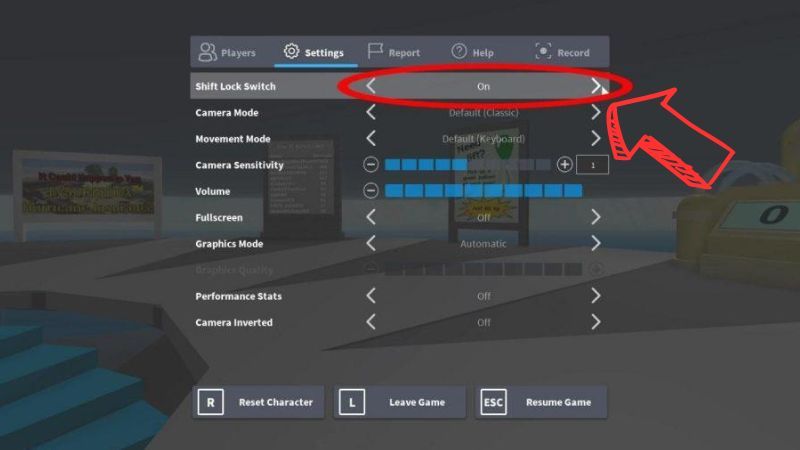
Xem thêm: Chơi Roblox trực tuyến miễn phí không cần tải trên Web Google điện thoại
Vì sao không bật được Shift Lock trong Roblox?
Bạn đã làm theo hướng dẫn trên nhưng vẫn không khóa được góc nhìn nhân vật. Dưới đấy sẽ là một số lý do để giải thích cho việc này:
Bạn chọn sai chế độ máy ảnh
Nếu bạn đang ở chế độ máy ảnh du lịch thì khi nhấn Shift Lock thì nó không kích hoạt. Có lẽ khi bật máy ảnh du lịch sẽ khó mà khóa được góc nhìn màn hình. Vậy nên trước khi bật, bạn nên để chế độ máy ảnh ở mặc định để chắc chắn bật lên được.
Lỗi kỹ thuật
Đôi khi sau mỗi bản update thì một số lỗi có thể xảy ra. Tính năng khóa màn hình này cũng không ngoại lệ. Điều bạ cần làm là nhấn báo cáo về tính năng này hoặc liên hệ qua trang web/ fanpage để gửi thông tin về tính năng không thể sử dụng sau update.
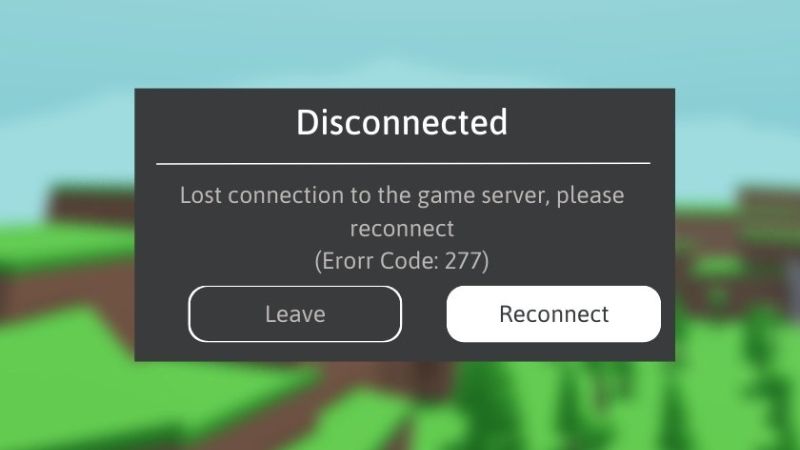
Xem thêm: Top 10 game kinh dị trên Roblox hay nhất chơi cùng bạn bè
Tính năng tạm thời bị khóa
Khi tính năng khóa màn hình bị bên nhà sản xuất tạm khóa một thời gian thì bạn không thể sử dụng được. Tuy nhiên bạn đừng buồn, vì chỉ là tạm khóa nên sẽ được mở lại. Có lẽ như vì tính năng này xuất hiện lỗi khiến trải nghiệm của người chơi không được tốt nên khóa để khắc phục.
Thay đổi cài đặt tỉ lệ trên Window
Cài đặt tỉ lệ không chính xác cũng đẫn đến sự cố không khóa màn hình trò chơi được. Để khắc phục được tình trạng này, bạn cần làm theo các hướng dẫn như sau:
Bước 1: Đầu tiên, bạn cần kích chuột phải trên màn hình trống.
Bước 2: Lúc này một bảng thông báo được bật lên, bạn hãy nhấn vào Tùy Chọn Màn Hình.
Bước 3: Ô Cài Đặt hiển thị sẽ được mở ra. Bạn kéo xuống một chút sẽ thấy ô Quy Mô Và Bố Cục.
Bước 4: Ngay dòng Thay Đổi Kích Thước Của Văn Bản, Ứng Dụng Và Các Yếu Tố Khác đang để tỉ lệ 100%. Ngay lúc này bạn đổi nó thành 125% hoặc 150% tùy thuộc vào giá trị bên cạnh.
Chế độ chơi không hỗ trợ dùng Shift Lock
Một số chế độ chơi không hỗ trợ tính nắng khóa màn hình. Có thể là chế độ chơi có cần di chuyển màn hình linh hoạt để thực hiện trong lúc làm nhiệm vụ. Vì vậy, bạn cần thống kê lại những chế độ nào không thể sử dụng Shift Lock để đỡ tốn thời gian tham gia.

Xem thêm: Cách đổi nhân vật nữ thành nam trong Roblox trên điện thoại
Thay đổi Setting có ảnh hưởng đến Shift Lock không?
Câu trả lời là không. Thay đổi Setting (phần Cài Đặt) trong game không ảnh hưởng đến tính năng Shift Lock. Bởi vì tính năng này tuy nằm trong phần Setting nhưng nó nằm độc lập không liên kết thêm bất kỳ tính năng nào khác. Bên cạnh đó, những điều chỉnh liên quan khác cũng không phụ thuộc vào Shift Lock. Bởi vậy nên dù bạn có thay đổi bất cứ phần nào trong Setting thì cũng không ảnh hưởng đến tính năng Khóa màn hình đang sử dụng.
Trên đây là những thông tin tổng hợp liên quan đến cách bật Shift Lock trong Roblox trên điện thoại PC dành cho bạn. Qua bài viết này, Ngân Hàng AZ hy vọng có thể giúp được bạn trong việc thực hiện khóa màn hình, giảm chóng mặt khi chơi và tăng mức trải nghiệm game.



